Kāpēc Razer Synapse nemainīs apgaismojumu: Labojiet
Literārs Mistrojums / / August 05, 2021
Šajā apmācībā ir aprakstītas darbības, kā novērst Razer Synapse zibens problēmas. Razer jau tagad piedāvā dažas no izskatīgākajām pelēm. Mēs nerunājam tikai par estētiku un uzbūves kvalitāti. Arī funkcijas ir vienlīdz iespaidīgas. Turklāt pastāv arī atsevišķa lietojumprogramma, kas pazīstama kā Razer Synapse, kas arī ir diezgan noderīga. Tas dod jums iespēju piešķirt īsceļus un izveido makro, lai rūpētos par sarežģītiem uzdevumiem.
Tomēr lietotnei ir tendence uz vienu vai divām problēmām. Šajā laikā mēs redzam, ka lietotāji sūdzas par apgaismojuma problēmām. Precīzāk sakot, Razer Synapse nespēj mainīt apgaismojumu. Tam pašam varētu būt daudz iemeslu. Tas varētu būt saistīts ar kļūdainiem USB portiem, novecojušas programmatūras izmantošanu vai arī instalēšana netika veikta pareizi. Iespējams, bija atstāts viens vai divi faili, tādējādi sabojājot visu lietotni. Šajā sakarā mēs dalīsimies ar dažiem padomiem, kā novērst Razer Synapse zibens problēmas. Sekojiet līdzi.

Satura rādītājs
-
1 Novērst Razer Synapse zibens problēmas
- 1.1 1. labojums: pārbaudiet, vai nav USB porta
- 1.2 2. labojums: atkārtoti instalējiet lietotni Razer Synapse
- 1.3 Labojums 3: atjauniniet vai pārinstalējiet draiverus
Novērst Razer Synapse zibens problēmas
Šajā sadaļā mēs pieminēsim apmēram trīs dažādus minētā jautājuma labojumus. Ikvienam no viņiem vajadzētu būt iespējai novērst jūsu problēmu. Pārbaudiet tos tūlīt!
1. labojums: pārbaudiet, vai nav USB porta
Viena no visbiežāk sastopamajām kļūdām rodas kļūdainā USB portā. Vieglākais veids, kā pārbaudīt to pašu, ir noņemt peli no pašreizējā porta un savienot to ar citu. Varat arī mēģināt pārslēgties no USB 3.0 uz USB 2.0 portu vai otrādi. Ja tas neizdodas, savienojiet datoru ar jebkuru citu ierīci un, ja tā darbojas nevainojami, tad problēma noteikti ir USB portos. Tomēr, ja izrādās, ka problēma ir saistīta ar peli, mēģiniet sazināties ar Razer tehniskais atbalsts tūlīt pat.
2. labojums: atkārtoti instalējiet lietotni Razer Synapse
Var gadīties, ka fails vai divi var būt bojāti. Vai instalēšanas laikā, iespējams, ir samazinājies interneta savienojums, un daži faili, iespējams, nav lejupielādēti. Šādā gadījumā jums ir jāsaskaras ar iepriekš minēto problēmu. Tāpēc atinstalējiet un pēc tam atkārtoti instalējiet lietotni, lai novērstu šo problēmu. Lūk, kā to varētu izdarīt:

- Noklikšķiniet uz loga ikonas un meklējiet Vadības panelis.
- Pārejiet uz sadaļu Programmas un funkcijas un meklējiet Razer Synapse.
- Atlasiet to un noklikšķiniet uz Atinstalēt. Kad tas ir izdarīts, lejupielādējiet jaunāko versiju Razer Synapse programmatūra.
- Instalējiet to savā datorā un palaidiet to. Pārbaudiet, vai Razer Synapse zibens problēmas ir novērstas vai nav. Ja nē, šeit ir vēl viena lieta, ko jūs varētu izmēģināt.
Labojums 3: atjauniniet vai pārinstalējiet draiverus
Veci vai novecojuši draiveri varētu būt arī šīs problēmas cēlonis. Tāpēc ieteicams tos nekavējoties atjaunināt uz jaunāko versiju. Veiciet tālāk norādītās darbības.
- Ar peles labo pogu noklikšķiniet uz Windows ikonas un izvēlnē atlasiet Ierīču pārvaldnieks.
- Tajā dodieties uz sadaļu Skats, kas atrodas augšējā joslā, un atlasiet Rādīt slēptās ierīces.
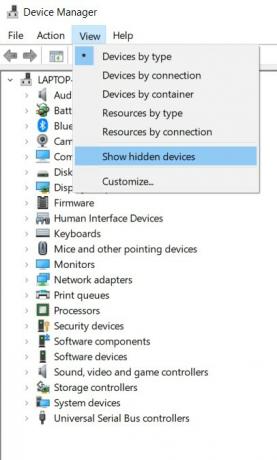
- Tagad jums vajadzētu redzēt Razer draiverus. Ar peles labo pogu noklikšķiniet uz draiveriem un atlasiet Atjaunināt draiverus.
- Nākamajā parādītajā dialoglodziņā atlasiet Meklēt automātiski, lai iegūtu atjauninātu draivera programmatūru.
- Windows meklēs jaunākos draiverus un piemēros tos pašus. Tomēr, ja tas nenotiek, lejupielādēt draiveru jaunākā versija.
- Atlasiet Pārlūkot manu datoru, lai atrastu draivera programmatūru, un dodieties uz lejupielādēto programmatūru. Tas ir viss.
Tātad tas viss bija no šīs rokasgrāmatas par to, kā novērst Razer Synapse zibens problēmas. Jebkuram no trim jautājumiem vajadzētu novērst problēmu. Komentāros dariet mums zināmu, kuram no viņiem izdevās novērst šo kļūdu. Noslēdzot, šeit ir daži iPhone padomi un ieteikumi, Datoru padomi un triki, un Android padomi un triki ka jums vajadzētu arī pārbaudīt.

![Kā instalēt Stock ROM uz STK Galactic 8 [programmaparatūras Flash fails]](/f/4dfaf1aa4ae082daace8321a2b0833c6.jpg?width=288&height=384)

